寸法プロパティツールバーには標準でいくつかの項目が用意されていますが、それに加えて、後から項目を追加することができます。また、このツールバーに追加するのではなく、別のツールバーを用意することもできます。
ちょっとやってみましょう。
●カスタマイズ
例えば、端末記号(矢印)の内外を変更できるようにしてみましょう。
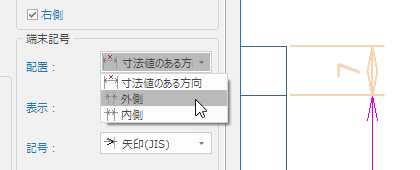
オプション/プロパティから要素のプロパティを開いて、端末記号 の 配置 の項目を右クリックし、新ツールバーオブジェクト を選択します。
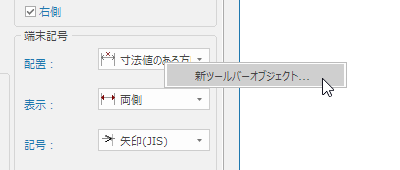
オプジェクトタイプで「リストから選択」を選択します。「オブジェクトの前にテキストの追加」をチェックすると「配置:」(元のテキスト)が表示されます。テキストをクリックすると変更することができるので、例えば「矢印内外」と変更します。(全角で5文字まで。)
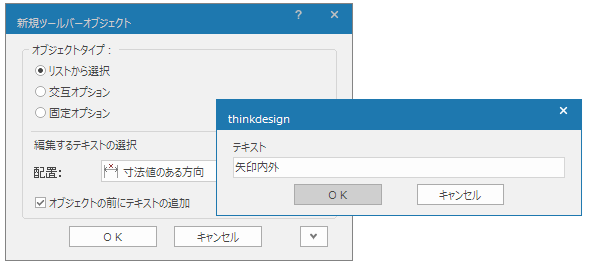
右下の 下向き矢印ボタン をクリックして展開し、新規ツールバーを作成します。
(既存の「寸法プロパティツールバー」などに追加することもできますが、ここでは新しく作成しています。)
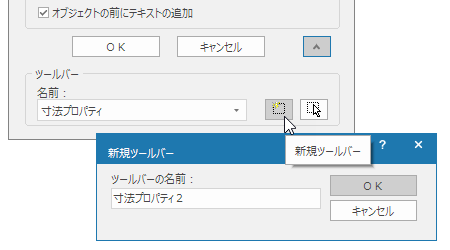
これで矢印の内外を簡単に切り替えられるようになりました。
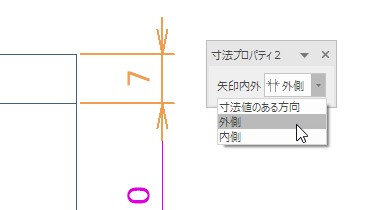
矢印の内外は全部で3項目しか無いので、ドロップダウンリストから選択するのも簡単でしたが、例えば、標準の寸法プロパティツールバーにある端末記号の種類はたくさんあって、
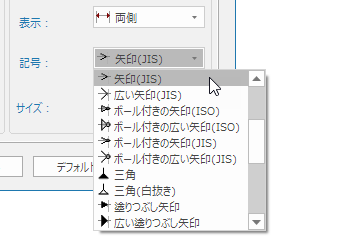
この中から選択するのは面倒かもしれません。
しかし、このような時には、特定の項目だけ取り出したボタンを作ることができます。
例えば、「塗りつぶしボール」を選択しておいて、新ツールバーオブジェクトを作成します。
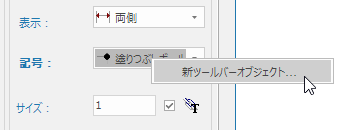
「固定オプション」を選択して、ボタンをクリックして文字列を編集します。ここでは「塗りつぶしボール」としています。
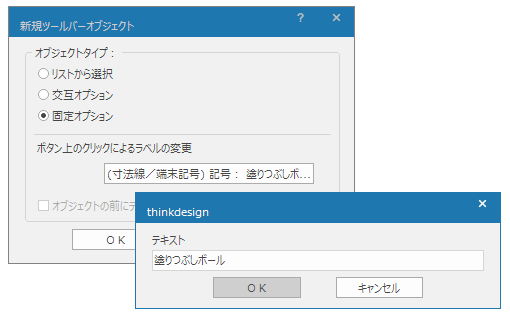
「矢印(JIS)」から「普通矢印」も作っておくと良いでしょう。
これで寸法を選択してボタンをクリックするだけで矢印の形を変更したり元に戻したりすることができます。
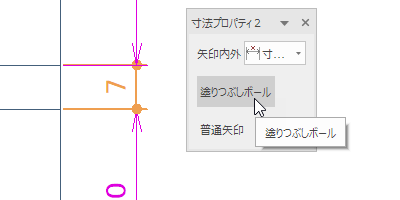
その他に、小数点以下の 桁数 や寸法数値の 位置 なども追加することができます。
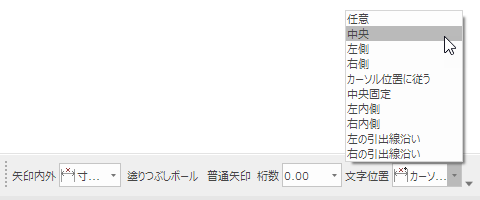
よく使いそうなものを設定しておくと便利ですね!
thinknews vol.686(2021年2月12日配信)

Kommentare